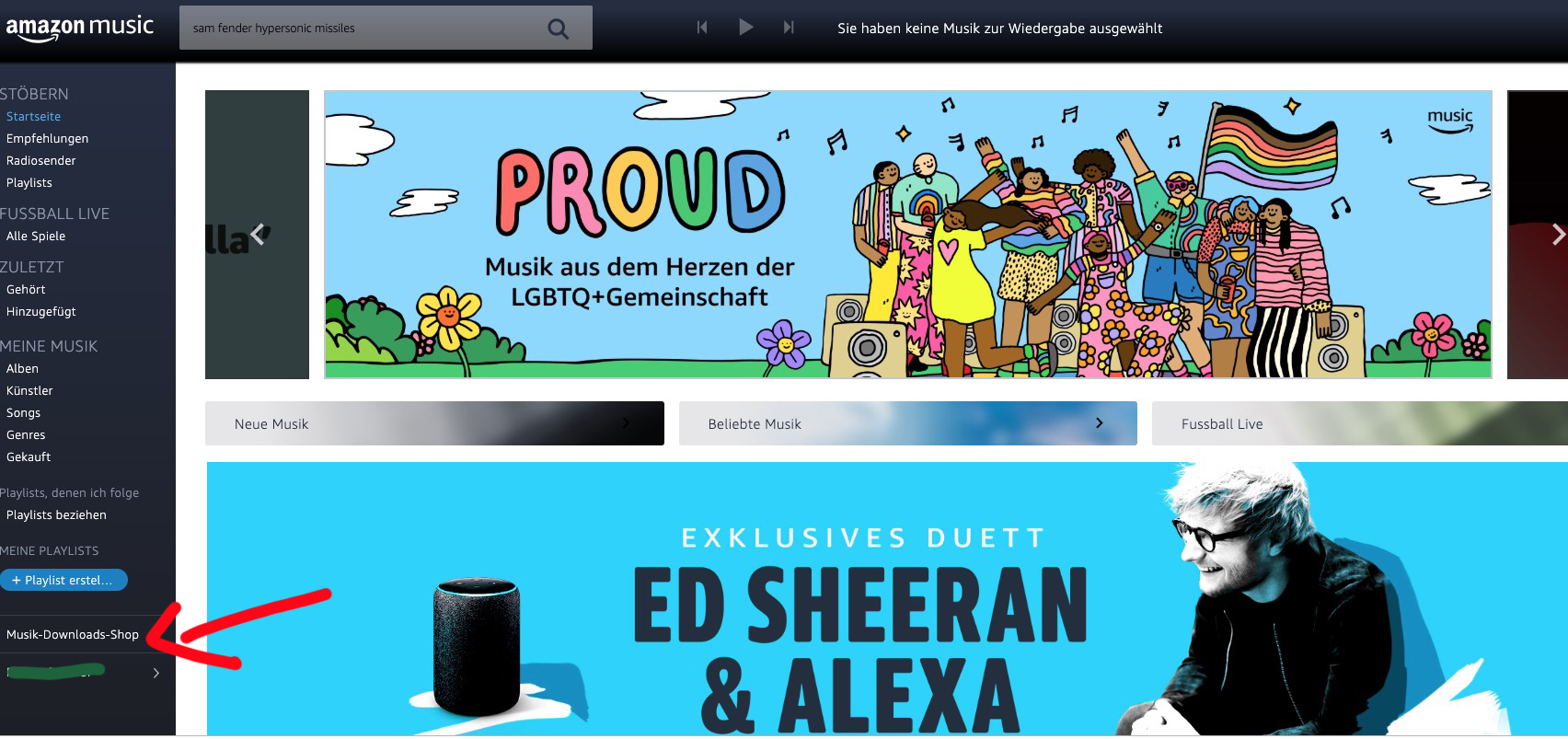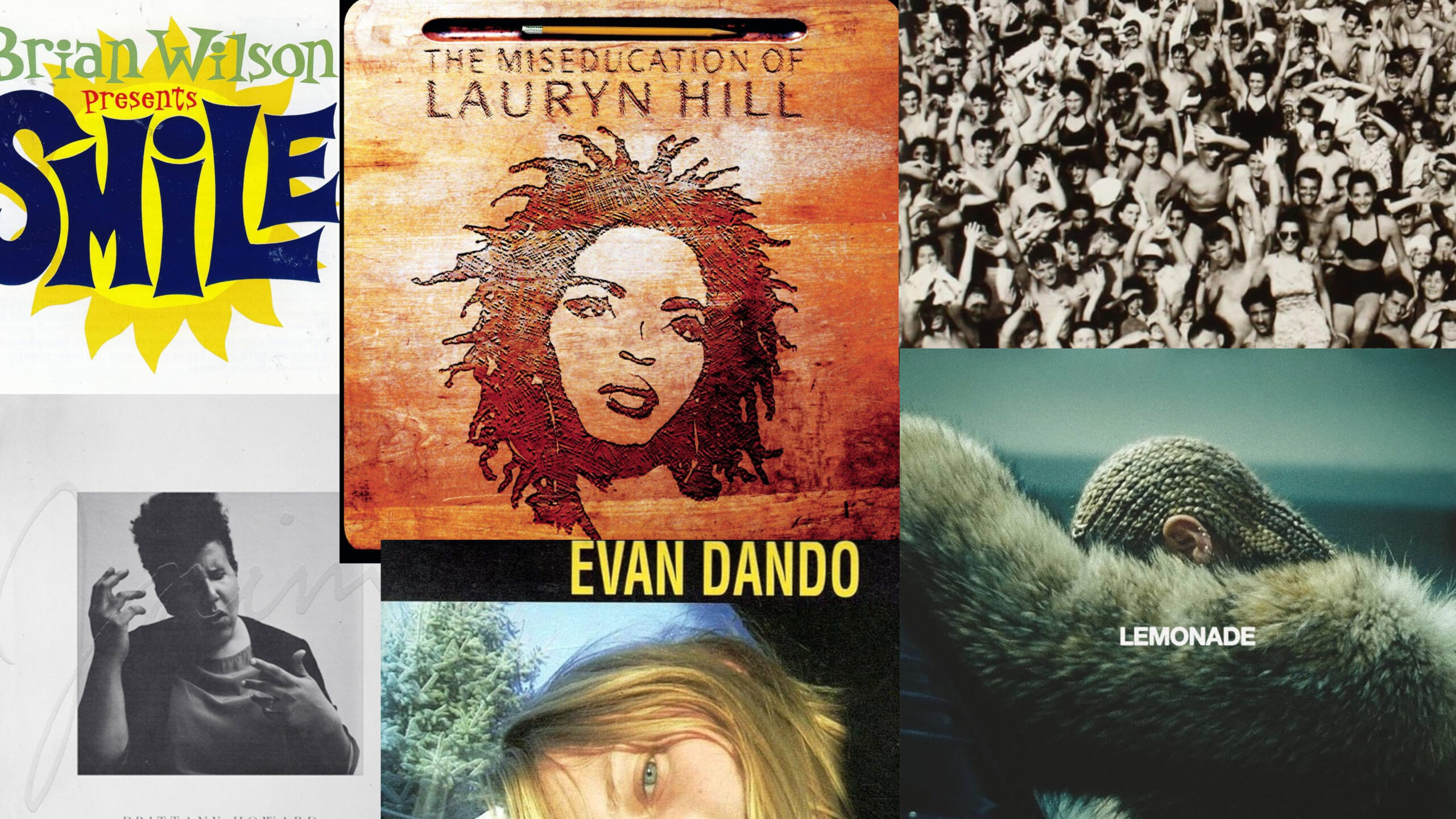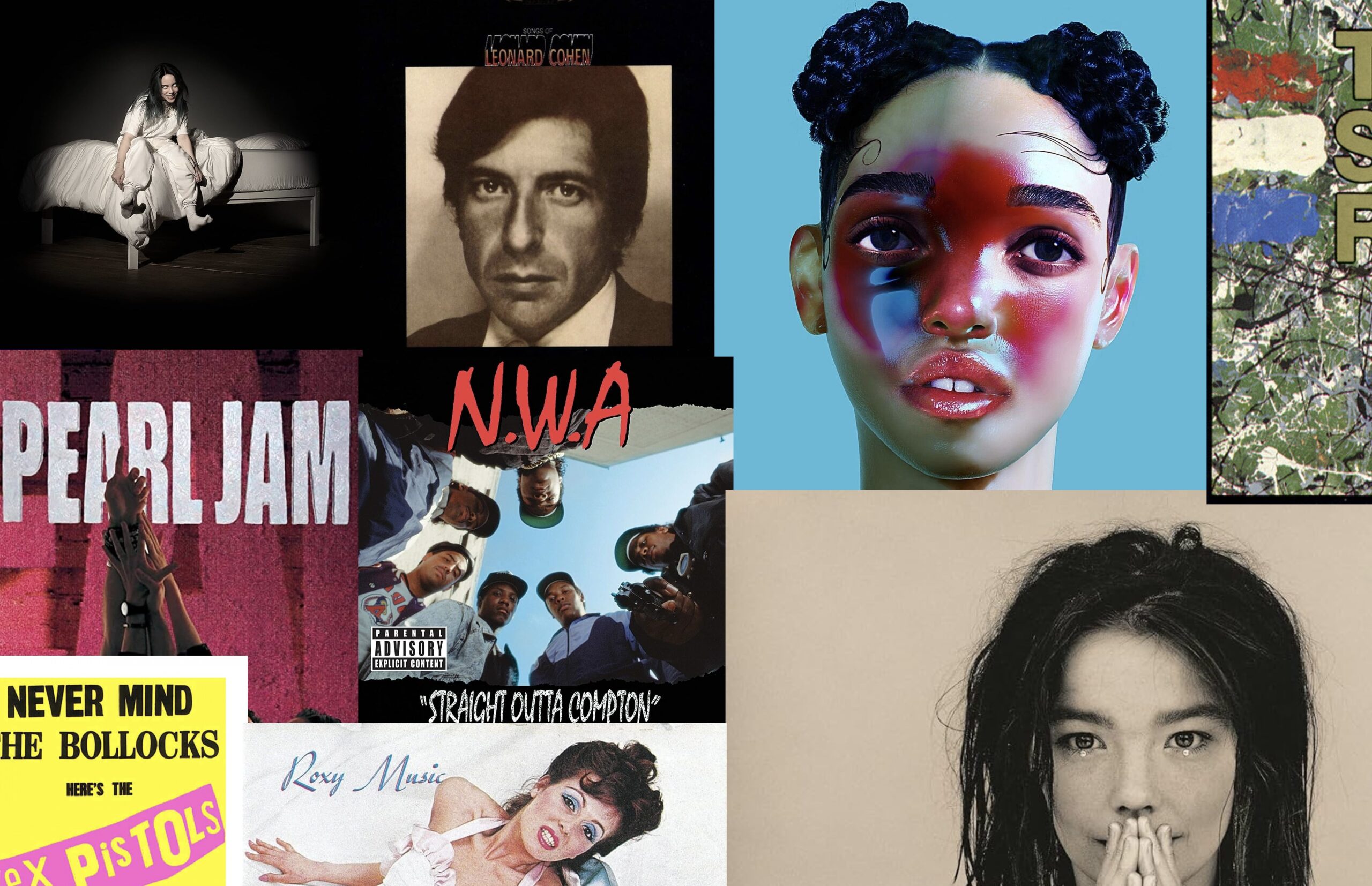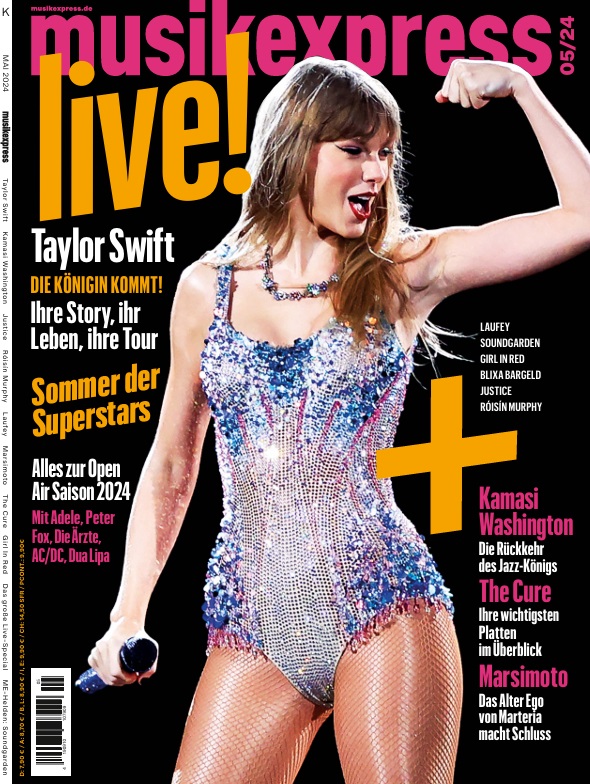Amazon Music kündigen: So einfach geht’s – Schritt für Schritt erklärt
Zu teuer? Zu wenig Features? Andere Gründe? Warum auch immer: Wer sein Amazon-Music-Abo kündigen will, kann das relativ einfach tun. Hier erklären wir, wie.
Ihr habt ein Abonnement beim Streamingdienst Amazon Music abgeschlossen, wollt nun aber wieder kündigen? Weil Ihr zum Beispiel unzufrieden mit Angebot oder Service seid, neben Spotify, Apple Music, Deezer oder anderen Anbietern kein weiteres Abo braucht, das Taschengeld knapp wird oder weil Ihr Amazon Music einfach nur mal ausprobieren wolltet? Und fragt Euch nun, wie man Amazon Music kündigen kann?
Das geht, zum Glück, ganz einfach: Während bis vor ein paar Jahren noch ein unterschriebenes Kündigungsschreiben per Post oder Fax (!) aufgesetzt und verschickt werden musste, „dürfen“ Kunden seit dem 1. Oktober 2016 online abgeschlossene Verträge auch online kündigen. Konkret bedeutete dies vorerst, dass eine E-Mail, eine SMS oder etwa ein eingescanntes PDF fortan ausreichten, eine Unterschrift war nicht mehr zwingend notwendig.
Mittlerweile hat sich dieser Prozess zunehmend vereinfacht, zumindest theoretisch: Ob Netflix, Sky oder Spotify – viele Anbieter von Onlinediensten haben auf ihrer Homepage eine Option integriert, bei der eingeloggte Nutzer ihr Abonnement nach ein paar Klicks kündigen können. Praktisch ist diese Option nicht immer leicht auffindbar. Wir zeigen Euch an dieser Stelle, wie und wo Ihr Euer Abonnement bei Amazon Music kündigen könnt.
Amazon Music kündigen: So einfach geht’s – Schritt für Schritt erklärt
- Loggt Euch unter music.amazon.de mit Euren Anmeldedaten ein. Die sind in der Regel identisch mit denen, die Ihr auch für Euer eigentliches Amazon.de-Konto nutzt, können aber abweichen, falls Ihr bei der Erstanmeldung andere Daten ausgewählt habe.
- In der linken Spalte findet Ihr ganz unten Euren Nutzernamen, mit dem Ihr nun eingeloggt seid.
- Nach Klick auf den Namen wählt Ihr in den nun angezeigten Auswahlmöglichkeiten „Ihre Amazon-Music-Einstellungen“ aus.
- Ihr werden nun in einem neuen Tab auf eine Unterseite der altbekannten Amazon.de-Seite weitergeleitet.
- Dort findet Ihr Details zu Eurer Mitgliedschaft – Ihr seht auf einen Blick zum Beispiel die Art Eures Abonnements, die Kosten und die Laufzeit.
- Unter „Status der Mitgliedschaft“ wird Euch ebenfalls angezeigt, bis wann Eure Mitgliedschaft läuft, ab wann sie zu welchem Preis verlängert wird. In blauer Schrift steht dort auch der Hyperlink „Mitgliedschaft beenden“.
- Nach Klick darauf müsst Ihr noch die Frage beantworten, warum Ihr Eure Mitgliedschaft kündigen wollt. Wählt eine Antwort aus, klickt auf „mit Kündigung fortfahren“, ignoriert Amazons folgende Versuche, Euch trotzdem bei der Stange zu halten (z.B. durch Abschluss anderer Abonnements), klickt auf „Meine Mitgliedschaft beenden“ und, im letzten Teil des Prozess, auf „Kündigung bestätigen“.
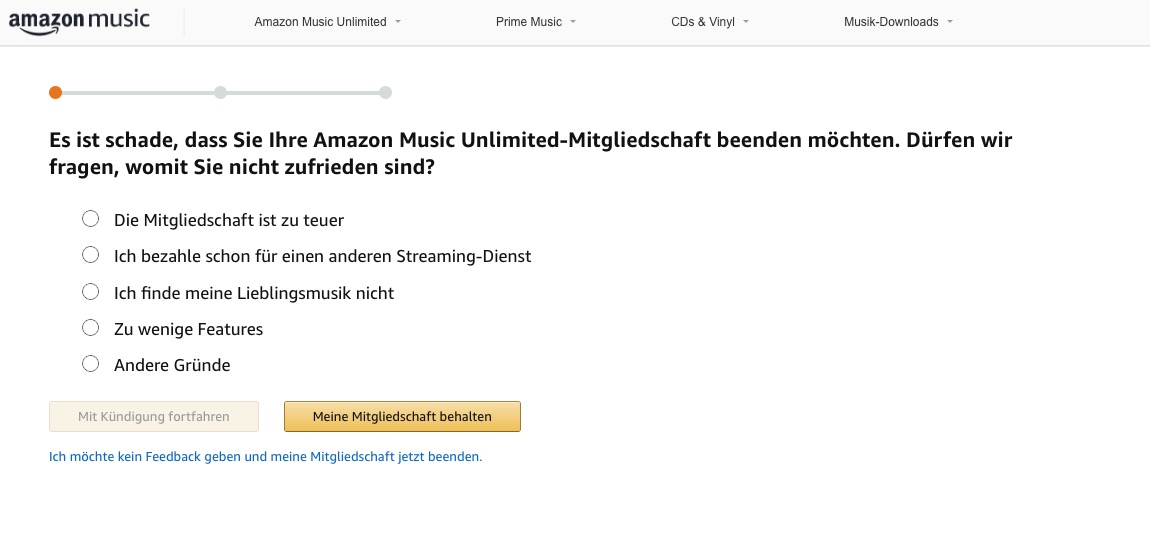
Geschafft! Ihr werdet nun wieder auf die Übersichtsseite Eurer Mitgliedschaft weitergeleitet und seht dort nun, wann Eure Mitgliedschaft beendet sein wird. Und falls Ihr es Euch doch nochmal anders überlegt, ist der Rückweg natürlich denkbar einfach gestaltet: Klickt dazu auf „Mitgliedschaft fortführen“ – und zack, wird diese prompt und ohne weitere Nachfragen verlängert.